İçindekiler
Daha önceki bir yazımızda Facebook'un kişisel verileri indirme özelliğini kullanarak yüklediğiniz Facebook fotoğraflarını ve bilgilerini hesabınızdan nasıl indirebileceğinizi anlatmıştık. Peki arkadaşlarımızdan veya diğer Facebook sayfalarından fotoğraf indirmek istersek ne yapabiliriz?
Bu, arkadaşlarımızdan biri hesabını Facebook'tan devre dışı bıraktığında (sildiğinde) kullanışlıdır. Bu durumda etiketlendiğimiz tüm fotoğraflarımız sonsuza kadar kaybolur.
- İlgili makale: Facebook Bilgilerinizi yerel olarak nasıl indirebilirsiniz?
Bu araştırma sırasında aynı işlemi gerçekleştiren birçok yardımcı program bulduk. Bu makalede, testlerimize göre en güvenilir olanları hakkında yazdık. Facebook içeriğini indirmek için başka bir güvenilir uygulama bulursanız, ziyaretçilerimize bahsetmekten çekinmeyin.
1. DownAlbum
2. SocialFolders (Ürün kullanımdan kaldırılmıştır)
3. Pic&Zip
4. PhotoGrabber (Ürün artık çalışmıyor)
Bu eğitim, Facebook arkadaşlarınızdan veya sayfalarından fotoğrafların nasıl indirileceğine ilişkin talimatları içerir.
Arkadaşlarınızdan ve sayfalardan fotoğraflar da dahil olmak üzere Facebook fotoğrafları, albümleri ve videoları nasıl indirilir.
DownAlbüm
DownAlbum, Facebook (Albüm ve Video), Instagram, Pinterest, Twitter, Ask.fm, Weibo Albümlerini indirmenize yardımcı olabilecek bir Chrome uzantısıdır.
1. DownAlbum uzantısını Chrome'a indirin ve yükleyin.
2. Fotoğraflarını indirmek istediğiniz Facebook hesabına veya sayfasına gidin ve Fotoğraflar > Albümler öğesine dokunun ve ardından istediğiniz albümü seçin.

3. Tıklayınız DownAlbüm simgesine tıklayın ve ardından Normal .
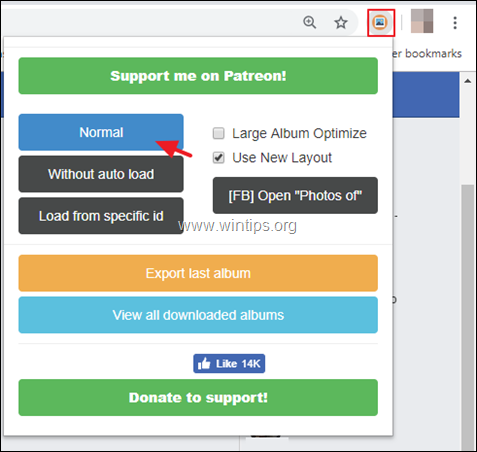
4. Tüm fotoğraflar indirildiğinde, albümdeki tüm fotoğrafların yer aldığı yeni bir pencere açılacaktır. Ctrl + S Seçilen Facebook Fotoğraflarını bilgisayarınıza indirmek ve kaydetmek için.

SocialFolders (Ürün kullanımdan kaldırılmıştır)
Sosyal klasörler Windows ve Mac için tasarlanmış bir masaüstü uygulamasıdır ve size bilgisayarınıza indirme ve ardından Facebook, Flickr, Photobucket, Google Docs, Box, YouTube, Twitter, SmugMug, Instagram ve Picasa gibi birden fazla sosyal web sitesindeki hesaplarınız arasında içeriği (fotoğraflar, albümler veya videolar) yönetme veya senkronize etme olanağı sağlar.
SocialFolders sosyal sitelerinizi bilgisayarınızla senkronize etmenizi sağlar. Bu, bugün birden fazla çevrimiçi web sitesine yayılmış olan tüm fotoğrafları, belgeleri ve diğer dosyaları depolayabileceğiniz ve yönetebileceğiniz anlamına gelir.
Artıları:
- Yüklenen içeriği birden fazla sosyal ağdan indirebilir ve bunlar arasında senkronize edebilirsiniz. Etiketlendiğiniz fotoğraflar da dahil olmak üzere tüm Facebook fotoğraf albümlerinizi indirebilirsiniz. Tüm Facebook arkadaşlarınızın fotoğraflarını indirebilirsiniz. İçeriği bilgisayarınız ve sosyal hesaplarınız arasında Dropbox kullanır gibi kolayca senkronize eder.
Eksiler:
- Sınırlama: Aynı sosyal hizmete bağlı birden fazla hesabı desteklemez. SocialFolders uygulamasını kullanabilmek için Facebook hesabınızla bağlanmanızı veya kendi kimlik bilgilerinizi (Ad, e-posta vb.) vermenizi gerektirir.
Birden fazla sosyal hesap arasında içerik indirmek ve senkronize etmek için Sosyal Klasörler nasıl kullanılır?
Adım 1: SocialFolders'ı indirin ve yükleyin
1. İlk önce indirmelisiniz SocialFolders (bağlantı kaldırıldı) adresinden başvuru.
2. Çalıştır SocialFolders paketini yükleyin ve yükleme talimatlarını izleyin.
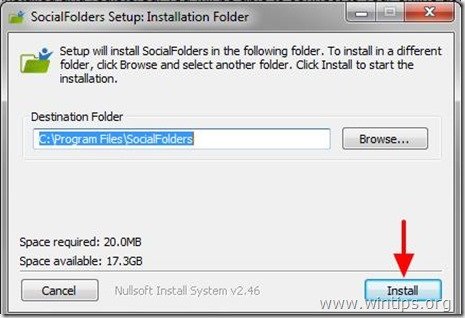
3. Facebook hesabınızla bağlanın veya sorulduğunda gerekli bilgileri doldurun (İsim, e-posta, şifre) ve " Sonraki ”.
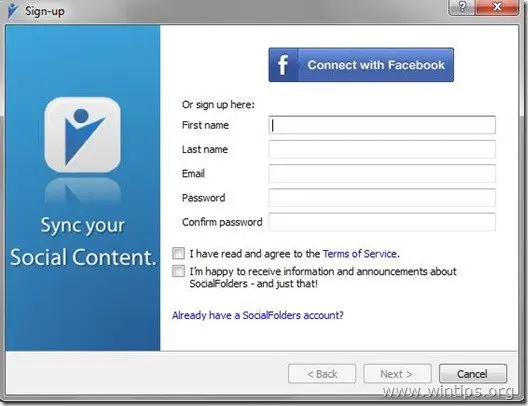
Adım 2. SocialFolders ile Çalışma
1. Kurulumdan sonra sağ tıklama üzerinde SocialFolders simgesi öğesini seçin ve sistem tepsisinde " Hizmetlerime bağlanın "SocialFolders'ı kullanmaya başlamak için.
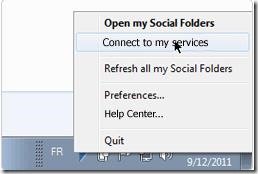
2. Sosyal hizmetlere bağlanın Senkronize etmek istediğiniz ve bundan sonra sosyal yaşam içeriğinizi indirip senkronize etmeye başlayabilirsiniz.
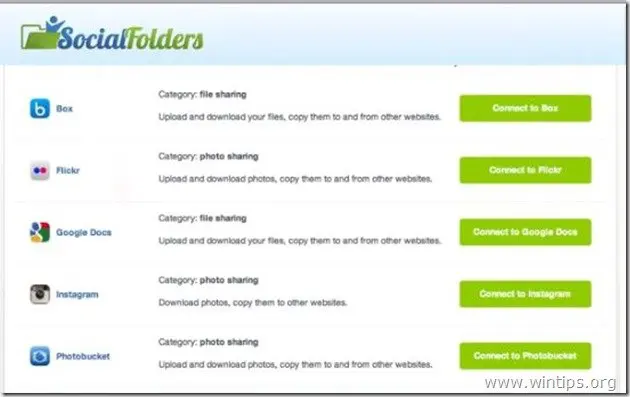
Pic & Zip
Pic&Zip Facebook hesabınızdaki veya Facebook arkadaşlarınızdaki fotoğrafları, albümleri veya videoları bilgisayarınıza indirmek için bir başka harika WEB uygulamasıdır.
Artıları:
- Tüm Facebook fotoğraf albümlerinizi, etiketlendiğiniz fotoğrafları ve videoları indirebilirsiniz. Tüm Facebook arkadaşlarınızın fotoğraf albümlerini, videolarını veya etiketlendikleri fotoğrafları indirebilirsiniz. Free
Eksiler:
- WEB uygulaması
Pic&Zip ile Facebook fotoğrafları nasıl indirilir
1. Kullanabilmek için Pic&Zip adresine gitmelisiniz Pic&Zip ana sayfası ve tuşuna bastıktan sonra Facebook indir, Facebook hesabı kimlik bilgilerinizle giriş yapın.
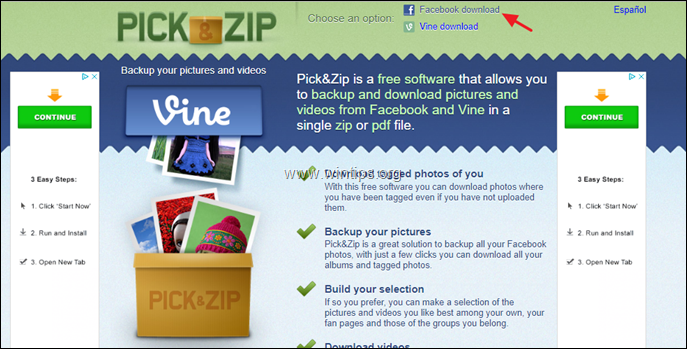
2. Oturum açtıktan sonra Pic&Zip Web uygulaması Web tarayıcınızda açılır. Sol bölmeye bakın ve hangi arkadaşınızın içeriğini indirmek istediğinizi seçin veya " FOTOĞRAFLARIMI VEYA VIDEOLARIMI BUL " düğmesine basarak etiketlendiğiniz fotoğraflar da dahil olmak üzere tüm Facebook fotoğraflarınızı görüntüleyebilir ve indirebilirsiniz.
3. Ardından indirmek istediğiniz içeriği (fotoğraflar, albümler veya videolar) seçin ve bilgisayarınıza indirin.
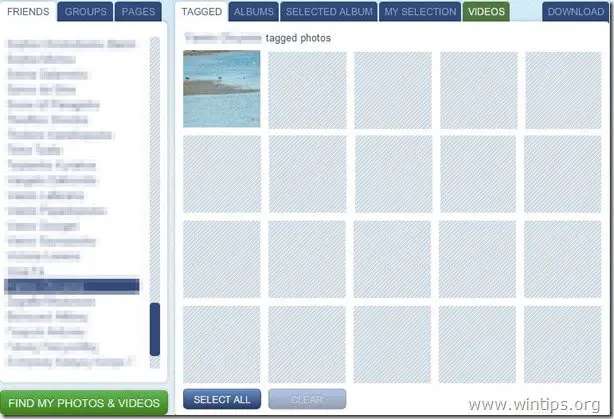
Photograbber
Güncelleme: The PhotoGrabber çalışmıyor Artık.
Photograbber Windows, Mac ve Linux için tasarlanmış, fotoğraflarınızı veya Facebook'tan etiketlediğiniz fotoğrafları kolayca yakalayıp indirebilen açık kaynaklı ücretsiz bir masaüstü uygulamasıdır.
PhotoGrabber ayrıca tüm arkadaşlarınızın fotoğraflarını ve albümlerini bilgisayarınıza indirme özelliğine sahiptir.
Artıları:
- Tüm Facebook fotoğraf albümlerinizi ve etiketlediğiniz fotoğrafları indirebilirsiniz. Tüm Facebook arkadaşlarınızın fotoğraf albümlerini indirebilirsiniz. Tüm yorumlarınızı ve etiketlerinizi indirebilirsiniz. Güvenlik: Facebook'tan fotoğraf indirmek için Facebook API (Facebook Platform Politikaları) kullanır. Ücretsiz ve Açık
Eksiler:
- Sınırlama: 400'den fazla etiketlenmiş fotoğraf indirilemez.
PhotoGrabber ile Facebook fotoğrafları nasıl oluşturulur.
Adım 1: PhotoGrabber'ı indirin.
1. İndirebilirsiniz PhotoGrabber Buradan.
2. Seçin " Kaydet " kaydetmek için " PhotoGrabber " arşivini bilgisayarınıza yükleyin.

3. İndirme işlemi tamamlandığında, bilgisayarınızdaki indirme konumunuza gidin ve "PhotoGrabber-Win-2.100.zip" arşivini çıkarın.
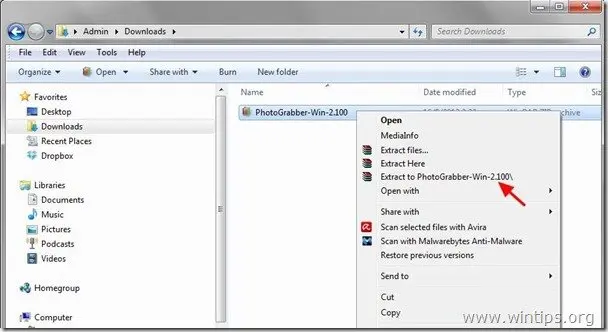
Adım 2. PhotoGrabber ile Facebook Fotoğraflarını indirin.
1. Çift tıklayın açmak için " Photograbber " uygulaması.
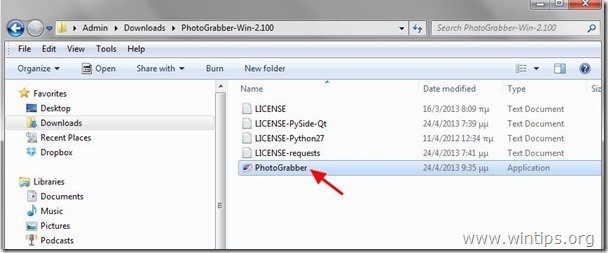
2. Tıklayınız " Giriş " düğmesine basarak Facebook hesabınıza giriş yapın.
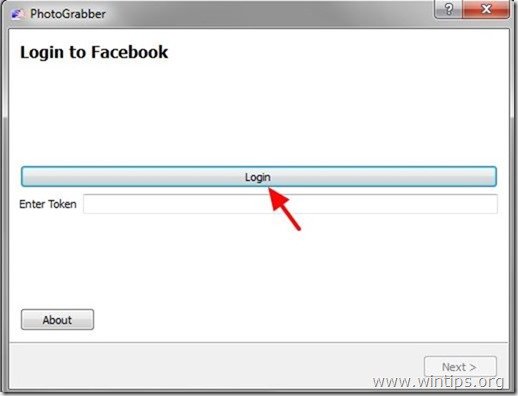
3. Basın " Tamam. " seçeneğine tıklayarak PhotoGrabber uygulamasının Facebook hesabınıza erişmesine izin verin.
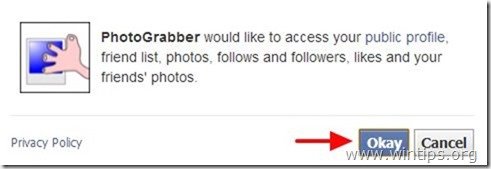
4. Kopyala PhotoGrabber'ın size verdiği belirteç kodu.
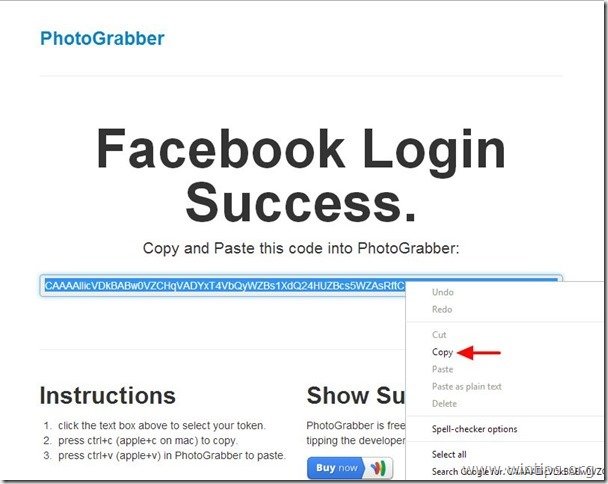
5. Git " PhotoGrabber " uygulaması ve " Yapıştır " verilen belirteç kodu.
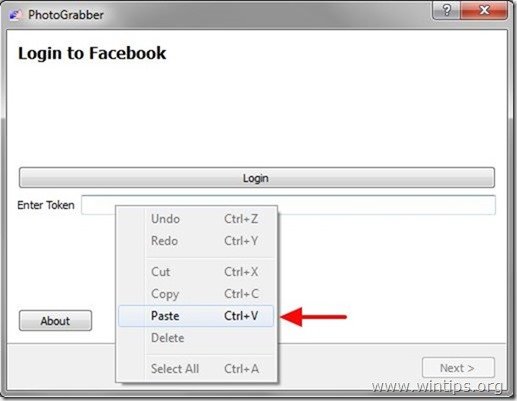
6. Seçiniz " Sonraki ”.

7. Photograbber Facebook'ta oturum açana kadar bekleyin.
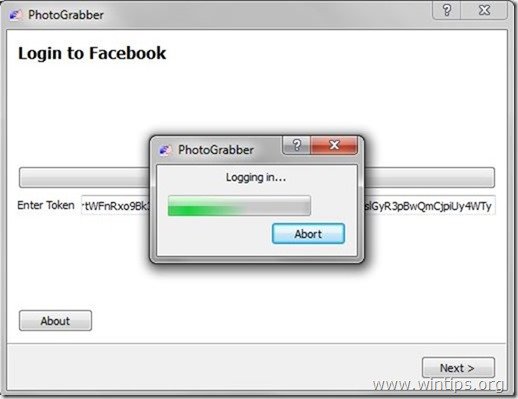
8. Genişlet " Arkadaşlar " öğesini seçin ve buradan fotoğraf çekmek için kullanıcı adınızı seçin (örneğin " WinTips ”)

9. Daha sonra PhotoGrabber indirme seçenekleri* ve " Sonraki ”.
PhotoGrabber indirme seçenekleri :
a. Etiketlenmiş tüm fotoğraflar: Etiketlediğiniz tüm fotoğrafları indirin.
b. Yüklenen albümler: Sizin veya arkadaşlarınızın tüm fotoğraf albümlerini indirin.
c. Etiketlenmiş fotoğrafların tam albümleri: Etiketlendiğiniz fotoğraf albümünün tamamını indirin.
d. Yorum/etiket verilerini tamamlayın: Fotoğraflardaki tüm yorum/etiket verilerini indirin.
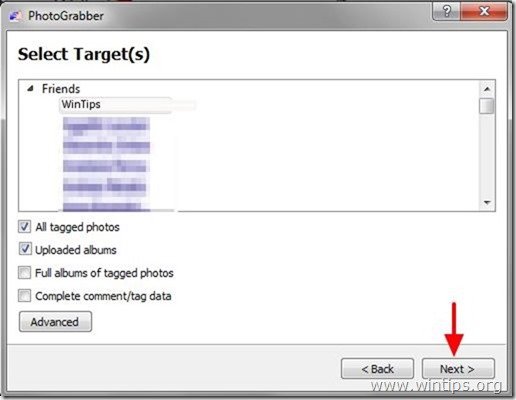
10. Şunları belirtin indirme konumu (veya varsayılanı bırakın) ve " Bitirmek ”.
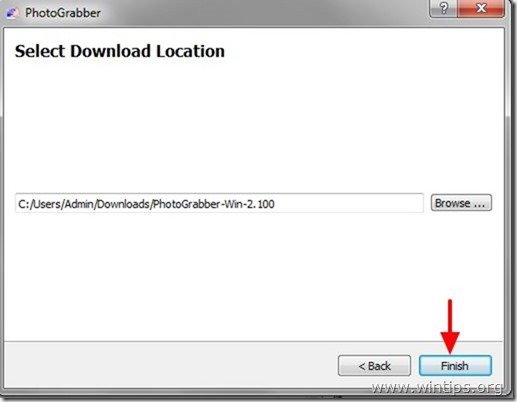
11. İndirme işlemi tamamlanana kadar bekleyin ve ardından fotoğraflarınızı keşfetmek için indirme konumuna gidin.
İşte bu kadar! Bu rehberin size yardımcı olup olmadığını, deneyiminizle ilgili yorumunuzu bırakarak bana bildirin. Lütfen başkalarına yardımcı olmak için bu rehberi beğenin ve paylaşın.

Andy Davis
Windows hakkında bir sistem yöneticisinin günlüğü





